Na tela de Contingência do Monitor é possível configurar a contingência para as empresas para que seja acionada de forma automática.
Esta configuração funciona de forma diferente, pois não acionará imediatamente a contingência para sua empresa.
Com esta configuração ativa, permitirá que a aplicação, através da função que possuímos que monitora a saúde da SEFAZ, acione a contingência de forma automática.
O Monitoramento é feito através de dois pontos:
- Para NFC-e (Nota Fiscal do Consumidor) o monitoramento é feito através do Health Monitor, que ao identificar falha na comunicação com a Sefaz acionará a contingência Off-Line. Quando normalizado a comunicação e documentos começarem a autorizar voltará a emissão para normal. Este Serviço está disponível apenas no ambiente Saas;
- Para os documentos NF-e, CT-e e MDF-e o monitoramento é feito através do serviço responsável pelo envio dos documentos à Sefaz, chamado Oobj-Motor. E ao identificar falha na comunicação com a Sefaz, acionará a contingência EPEC para NF-e e CT-e. Já para MDF-e, será acionado a contingência FS. Quando normalizado a comunicação e documentos começarem a autorizar voltará a emissão para normal.
Exemplo da tela de Contingência:
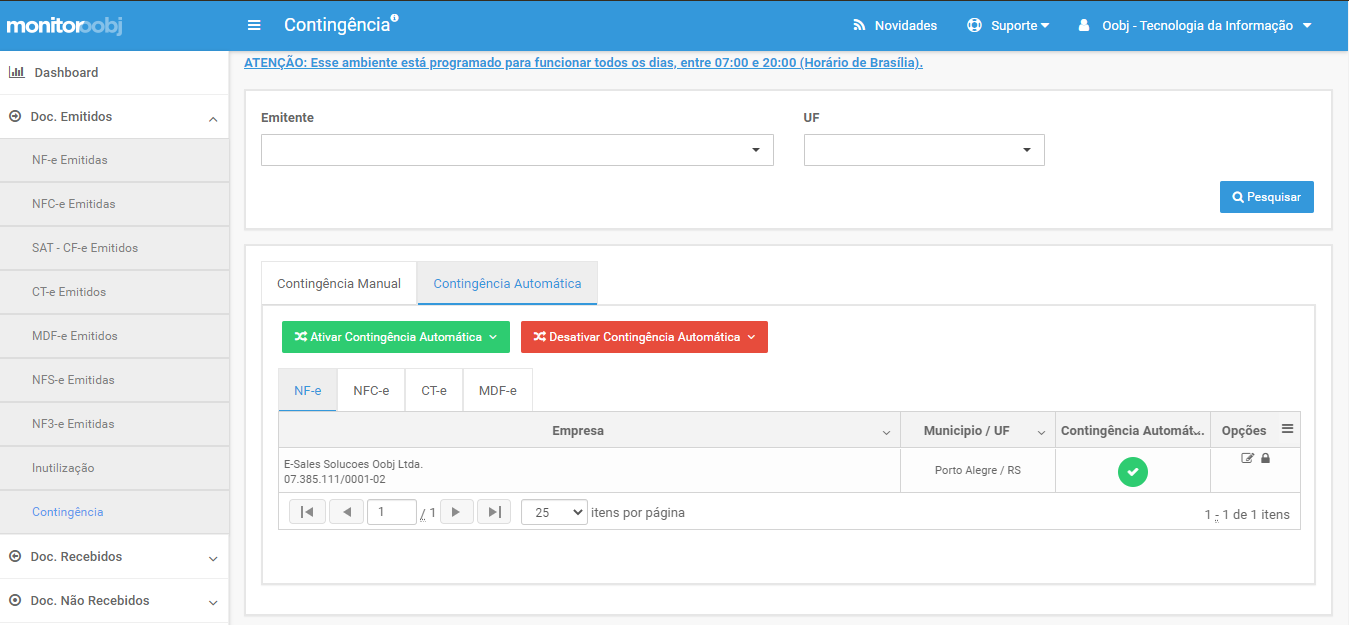
Pesquisa
Para que o usuário localize a empresa desejada, é possível filtrar pela empresa ou pela UF (Estado).
Caso não localize sua empresa nestes filtros, significa que não teve nenhuma configuração para acionamento automático da contingência.
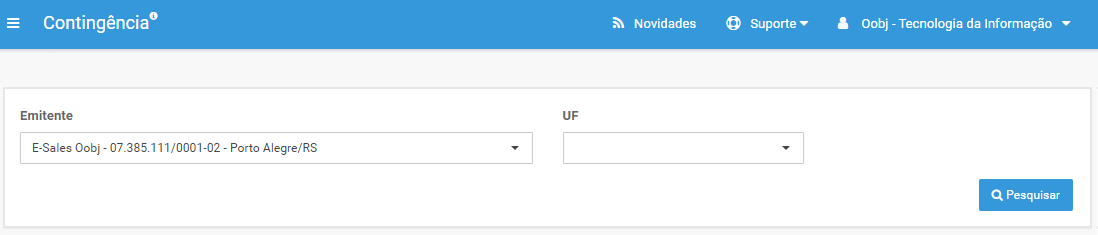
Modelos
Os resultados da pesquisa são organizados em abas de acordo com o modelo (NF-e, NFC-e, CT-e e MDF-e):

Os modelos estarão visíveis de acordo com os módulos ativados na Conta a qual o usuário pertence.
Opções
A configuração da contingência automática pode ser feita por Conta, CNPJ ou UF. Essas opções serão apresentadas ao clicar no botão Ativar Contingência Automática:
Para entender um pouco melhor cada opção:
- Conta: será configurado para todas as empresas de sua conta. Caso você tenha mais de uma empresa (CNPJs diferentes) configurada para seu usuário independente do estado, a configuração será feita;
- CNPJ: É possível selecionar somente o CNPJ que deseja ativar esta configuração;
- UF: Será configurado para todas as empresas de seu usuário, que são daquele estado (UF);
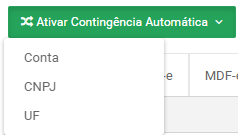
Configurar contingência automática
Para configurar a contingência, clique na Opção que deseja configurar a contingência. Será aberta uma tela semelhante a apresentada na imagem abaixo:
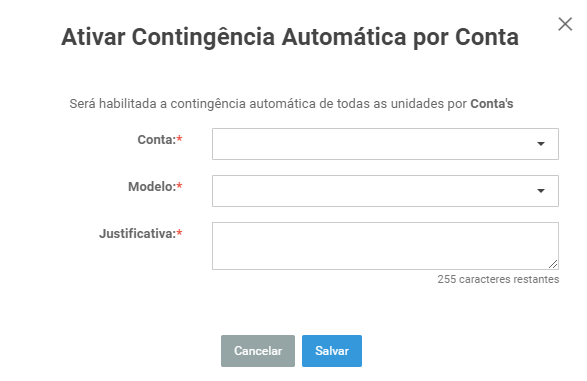
Selecione a Conta, Empresa ou UF que configurará a contingência automática, o modelo que deseja configurar (NF-e, NFC-e CT-e ou MDF-e) e adicione a Justificativa que será utilizada sempre que necessário acionar a contingência.
Lembrando que a justificativa não deve conter quebra de linha (apertar o enter), nem caracteres especiais como acentuação e pontos.
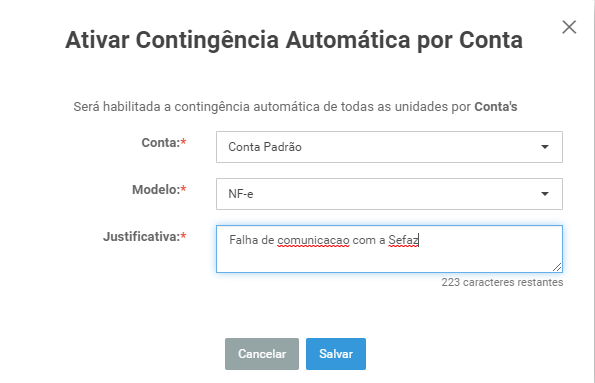
Para salvar as alterações e clique em Salvar.
Desativar Contingência Automática
É possível também desativar a configuração da contingência automática ao clicar no botão Desativar Contingência Automática e poderá ser feita também por Conta, CNPJ ou UF:
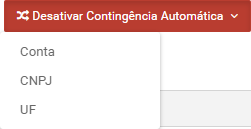
Ao selecionar a opção que deseja, será aberta a tela para que selecione a Conta, CNPJ ou UF e para qual modelo deseja desativar a configuração:
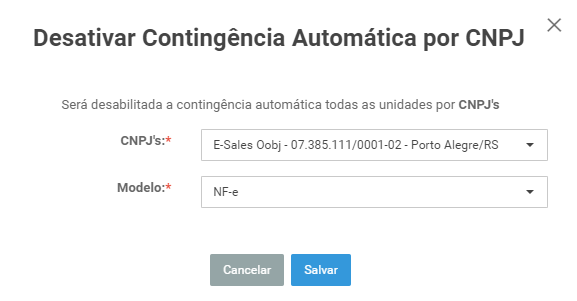
Para salvar as alterações e clique em Salvar. Será apresentado uma tela para confirmar se realmente deseja desativar estas configurações.
Após confirmar as empresas selecionadas serão sinalizadas em vermelho, indicando que a configuração está inativa:
